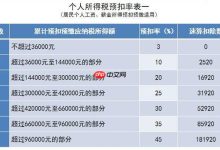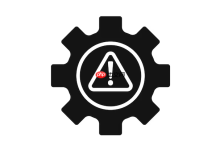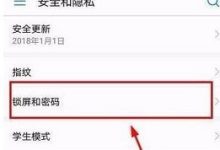首先重启Windows资源管理器,检查剪贴板用户服务是否启动,运行sfc和dism命令修复系统文件,排查第三方软件冲突,使用微软文件疑难解答工具,必要时创建新用户账户测试。

如果您尝试在Windows 10系统中复制文件时,系统弹出“出现意外错误,无法复制文件”的提示,则可能是由于剪贴板服务异常、第三方软件冲突或系统文件损坏所致。以下是解决此问题的步骤:
本文运行环境:Dell XPS 13,Windows 10 专业版
一、重启Windows资源管理器
Windows资源管理器负责管理文件操作界面,其异常可能导致复制粘贴功能失效。通过重启该进程可恢复其正常运行。
1、按下 Ctrl + Shift + Esc 组合键,打开任务管理器。
2、在“进程”选项卡中找到 Windows 资源管理器,右键点击该项。
3、选择“重新启动”,等待桌面和任务栏刷新后尝试再次复制文件。

二、检查并启动剪贴板用户服务
剪贴板功能依赖于“Clipboard User Service”服务,若该服务被禁用或停止,将导致复制粘贴失败。确保该服务处于正常运行状态。
1、按下 Win + R 打开运行窗口,输入 services.msc 并回车。
2、在服务列表中找到 Clipboard User Service。
3、双击该服务,将“启动类型”设置为“自动”,如果服务状态不是“正在运行”,请点击“启动”按钮。

三、执行系统文件扫描与修复
系统关键文件损坏可能引发各种文件操作错误。使用系统内置工具扫描并修复受损的系统文件。
1、以管理员身份打开命令提示符:按下 Win + X,选择“Windows PowerShell(管理员)”或“命令提示符(管理员)”。
2、依次执行以下两条命令,每条命令执行完毕后再输入下一条:
sfc /scannow
dism /online /cleanup-image /restorehealth
3、命令执行完成后重启计算机。

四、排查第三方软件冲突
某些第三方应用程序(如翻译工具、云笔记、剪贴板增强工具)可能会占用或干扰系统剪贴板,导致复制功能异常。
1、按下 Ctrl + Shift + Esc 打开任务管理器。
2、在“进程”选项卡中,逐一结束非系统关键进程,特别是名称包含“youdao”、“note”、“clipboard”等关键词的程序。
3、观察结束后是否能恢复正常复制粘贴。若恢复正常,进入“设置 > 应用 > 应用和功能”,按安装时间排序,卸载近期安装的可疑软件。
五、运行文件和文件夹疑难解答
微软官方提供的诊断工具可自动检测并修复常见的文件操作问题。
1、访问微软官网下载“文件和文件夹疑难解答”工具。
2、下载后运行该工具,按照向导提示进行操作。
3、工具会自动扫描无法复制、移动、删除等问题,并尝试进行修复。
六、创建新的本地用户账户
当前用户配置文件可能已损坏,导致文件操作异常。新建一个用户账户可判断是否为此类问题。
1、进入“设置 > 账户 > 家庭和其他用户”,点击“将其他人添加到这台电脑”。
2、创建一个新的本地账户,并赋予管理员权限。
3、注销当前账户,登录新账户,测试复制粘贴功能是否正常。

 路由网
路由网